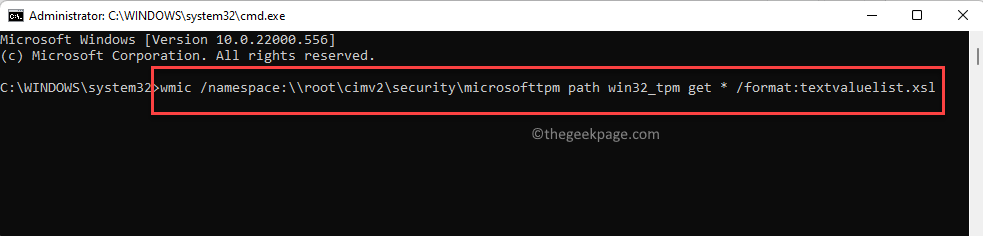შეგიძლიათ გამოიყენოთ Windows 11 გასაღები განუსაზღვრელი ვადით ერთ კომპიუტერზე
- შეგიძლიათ გამოიყენოთ Windows 11 გასაღები რამდენჯერაც გსურთ განუსაზღვრელი ვადით, მაგრამ ის შეიძლება იყოს აქტიური მხოლოდ ერთ კომპიუტერზე.
- წაიკითხეთ ჩვენი სახელმძღვანელო ქვემოთ, რომ გაიგოთ მეტი ლიცენზიების ტიპისა და მათი გამოყენების შესახებ!
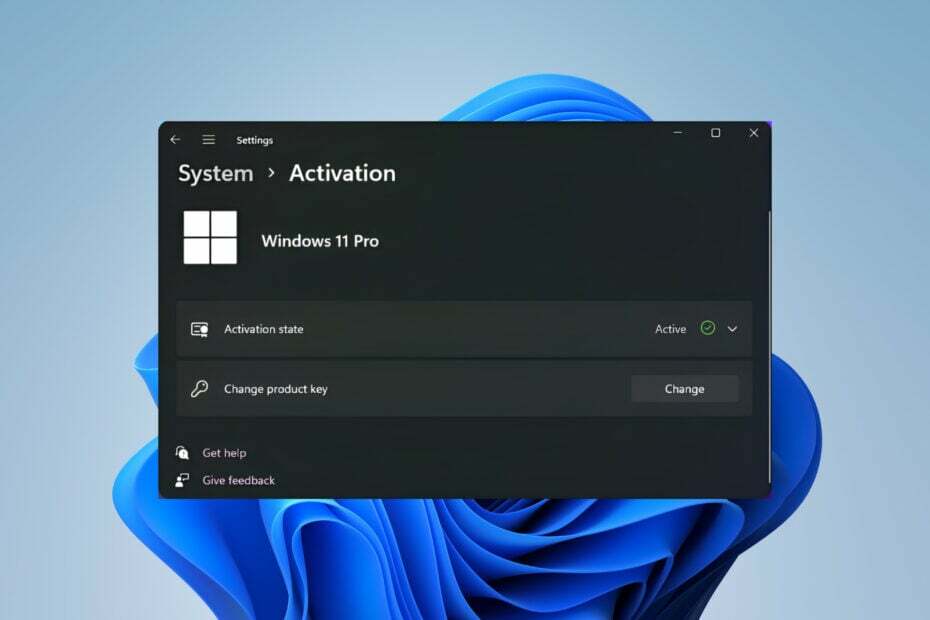
ბევრი ჩვენი მკითხველი გვეკითხება, რამდენჯერ შეგიძლიათ გამოიყენოთ Windows 11 გასაღები და მოკლე პასუხი არის რამდენიც გსურთ, სანამ ის აქტიურია ერთ კომპიუტერზე.
არის Windows 11 გასაღების სიცოცხლე? დიახ, მაგრამ OS საბოლოოდ მოძველდება და მოგიწევთ Windows 12-ის ინსტალაცია. ეს იგივე ამბავია, რაც ახლა ხდება Windows 10-ში და გასაღებები არ არის თავსებადი უკან Windows-ის ქვედა ვერსიით.
რამდენჯერ შემიძლია Windows 11-ის ხელახლა ინსტალაცია იმავე ლიცენზიის გამოყენებით?
თუ თქვენ გაქვთ 25-სიმბოლოიანი პროდუქტის გასაღები, შეგიძლიათ ხელახლა დააინსტალიროთ Windows 11 იგივე ლიცენზიის გამოყენებით განუსაზღვრელი ვადით ან რამდენჯერაც გჭირდებათ. თუმცა, თქვენ არ შეგიძლიათ დააინსტალიროთ იგი ერთზე მეტ კომპიუტერზე.
არის სამი Windows 11 ლიცენზიების ტიპები:
- OEM(ორიგინალი აღჭურვილობის მწარმოებელი) – ამ ტიპის ციფრული ლიცენზირება გამოიყენება მწარმოებლის მიერ და ოპერაციული სისტემა წინასწარ არის დაინსტალირებული თქვენს მოწყობილობაზე. მისი სხვა კომპიუტერზე გადატანა შეუძლებელია.
- საცალო ვაჭრობის ლიცენზია ან ციფრული ლიცენზია – შეგიძლიათ შეიძინოთ ის საცალო მაღაზიებიდან და შეგიძლიათ გაააქტიუროთ იგი ერთ მოწყობილობაზე. თქვენ შეგიძლიათ გადაიტანოთ იგი სხვა კომპიუტერზე, სანამ ის არ არის აქტიური ძველზე. თუ მას ახალ კომპიუტერზე გაააქტიურებთ, ის ავტომატურად გამოირთვება მეორისგან.
- მოცულობის ლიცენზია – ეს შეიძლება შეიძინონ ორგანიზაციებმა მრავალი საბოლოო წერტილის ნაკრებისთვის. მათი დაინსტალირება შესაძლებელია ორგანიზაციის რამდენიმე კომპიუტერზე.
როგორიც არ უნდა იყოს ლიცენზიის ტიპი, თქვენ კი შეგიძლიათ გააქტიურეთ Windows 11 VM-ზე, ეს არ უნდა იყოს ფიზიკური კომპიუტერი.
როგორ ვამოწმებთ, განვიხილავთ და ვაფასებთ?
ჩვენ ვმუშაობდით ბოლო 6 თვის განმავლობაში ახალი მიმოხილვის სისტემის შექმნაზე, თუ როგორ ვაწარმოებთ კონტენტს. მისი გამოყენებით, ჩვენ შემდგომში გადავაკეთეთ ჩვენი სტატიების უმეტესი ნაწილი, რათა მოგაწოდოთ ნამდვილი პრაქტიკული ექსპერტიზა ჩვენს მიერ შექმნილ სახელმძღვანელოებზე.
დამატებითი დეტალებისთვის შეგიძლიათ წაიკითხოთ როგორ ვამოწმებთ, განვიხილავთ და ვაფასებთ WindowsReport-ზე.
როგორ შევამოწმო ვინდოუს 11-ის რომელი ლიცენზია მაქვს?
- დააწკაპუნეთ დაწყება ღილაკი, აკრიფეთ powershellდა გახსენით როგორც ადმინისტრატორი.
- ჩაწერეთ შემდეგი ბრძანება და დააჭირეთ Enter: slmgr / dlv
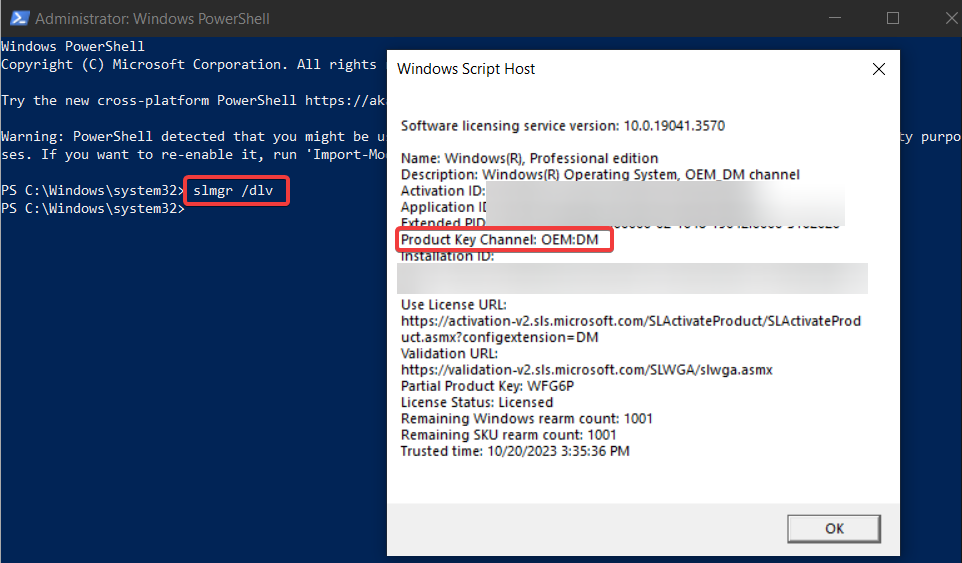
- თქვენ მიიღებთ ინფორმაციას პროდუქტის გასაღების არხზე. ჩვენს შემთხვევაში, ეს არის OEM ლიცენზია.
რატომ არის Windows 11 გასაღებები იაფი?
Windows 11-ის გასაღებები ჯერ კიდევ იაფია, რადგან თქვენ კვლავ შეგიძლიათ განაახლოთ Windows 10-დან უფასოდ.
მაიკროსოფტმა არ თქვა, რამდენ ხანს გაგრძელდება ეს, მაგრამ რაღაც მომენტში, ის გადადის ფასიან ლიცენზიის პოლიტიკაზე. თუმცა, Microsoft აღარ ყიდის Windows 10 ლიცენზიებს.
კიდევ ერთი საკითხია, რამდენად იაფად მიიღეთ ისინი. არსებობს უამრავი ვებსაიტი, რომელიც ყიდის Windows 11-ის გასაღებებს, მაგრამ მათი უმეტესობა არ არის ლიცენზირებული ამის გასაკეთებლად. ზოგიერთმა კლავიშმა შეიძლება იმუშაოს, ზოგმა არა და თქვენ მიხვალთ იქამდე, სადაც თქვენ ვერ ააქტიურებს თქვენს Windows 11-ს.
ჩვენ ყოველთვის გირჩევთ მიიღოთ Windows ლიცენზია ა ლეგიტიმური წყარო, პირდაპირ Microsoft-ისგან ან მესამე მხარის ავტორიზებული გამყიდველებისგან.
შემიძლია გამოვიყენო Windows 10 გასაღები Windows 11-ის გასააქტიურებლად?
დიახ, თქვენ შეგიძლიათ ამის გაკეთება, თუ ეს იგივე გამოცემაა. მაგალითად, შეგიძლიათ გაააქტიუროთ Windows 11 Pro Windows 10 Pro გასაღებით.
თუმცა, ამის გაკეთება გჭირდებათ მხოლოდ იმ შემთხვევაში, თუ თქვენ ახლად დააინსტალირეთ Windows 11. თუ თქვენ განაახლებთ Windows 10-დან Windows 11-ზე, თქვენ არ გჭირდებათ პროდუქტის გასაღები, თუ ის სწორი პროდუქტის გასაღებია.
ჩვენი სახელმძღვანელოს შეჯამებისთვის, შეგიძლიათ გამოიყენოთ Windows 11 გასაღები განუსაზღვრელი ვადით და რამდენჯერაც გსურთ, მაგრამ მხოლოდ ერთ კომპიუტერზე.
ვიმედოვნებთ, რომ ჩვენმა სახელმძღვანელომ შემოგთავაზეთ საკმარისი ინფორმაცია იმის შესახებ, თუ რამდენჯერ შეგიძლიათ გამოიყენოთ Windows 11 გასაღები.
სურვილის შემთხვევაში გადაიტანეთ Windows 10 ან 11 ლიცენზიის გასაღები ახალ კომპიუტერზე, ეს სახელმძღვანელო დაგეხმარებათ ამ ოპერაციაში.
თუ თქვენ გაქვთ რაიმე სხვა შეკითხვა, მოხარული ვართ, რომ წავიკითხოთ თქვენი კომენტარები ქვემოთ მოცემულ განყოფილებაში.